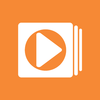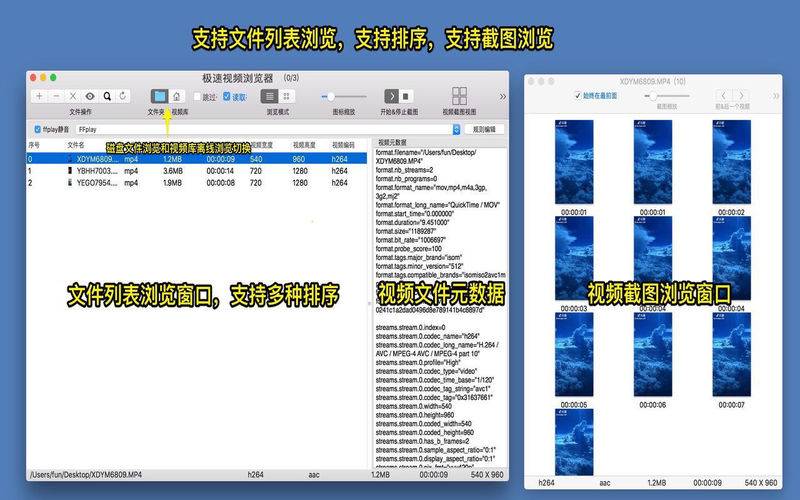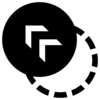点击按钮跳转至开发者官方下载地址...
视频截图极快,保存视频截图和元信息到视频库方便离线浏览,内建最强大的视频播放器FFplay
* 支持列表和缩略图浏览视频文件,支持视频截图浏览
* 建立本地视频库,离线管理视频文件
* 支持ffplay参数管理
【 如何使用:】
步骤1. 把视频文件或者包含视频文件的文件夹拖拽到app里面
步骤2. app会自动给所有视频文件截图,并用缩略图的方式显示出来, 按 option(alt)+t 键显示视频截图窗口
步骤3. 双击文件或截图播放视频
【 软件关键特性:】
1. 集成强大的ffplay视频播放器,并支持ffplay参数管理,非常强大好用
2. 视频截图超级快,支持常见的所有视频格式,比如avi, mpg,mp4,wmv,rmvb,flv,等等其他所有视频格式。
3. 支持读取视频元数据,支持保存元数据和截图到本地数据库方便离线浏览
4. 丰富的截图选项,可以随心所欲的对视频截图。
5. 支持视频文件排序和播放, 支持丰富的快捷键. 支持安视频大小,视频时间,文件名,创建时间等排序
6. 支持视频文件拖拽
7. 支持视频播放计数,这样很容易知道哪些视频经常观看,哪些视频从来没有观看过。
8. 支持视频图标和截图缩放(支持手势缩放 和 Alt/Option/Command键 + 鼠标滚轮)
【 联系方式: 】
电子邮件: dummyapps@163.com
【用户常见问题】
1. 如何保存视频到本地视频库?
回答:
1)在视频列表中选取要保存的视频
2) 在"文件"菜单中选取“保存到视频库”
3 点击工具栏的"文件浏览&视频库"的"Home"图标,切换到视频库模式,保存的时候就会显示在视频列表中,方便离线浏览视频截图
2. 如何设置视频库的目录?
回答:
1) 点击工具栏的"文件浏览&视频库"的"Home"图标,切换到视频库模式
2) 点击“+” 按钮,选择一个目录
3) 选择的目录就成为你当前的视频库目录。可以从菜单重新切换回默认视频库目录
3. 如何使用集成的ffplay视频播放器?
回答:
1)点击主界面“规则编辑”按钮,添加自己想要的ffplay参数并保存
2)在主界面的规则列表中选取ffplay参数规则
3) 双击视频文件,视频就会用ffplay按您指定的规则来播放
4. 有用的快捷键:
1) Alt/Command键 + 鼠标滚轮: 缩放图标
2) Alt键 + 鼠标滚轮 :缩放截图
3)Command键 + 鼠标滚轮: 浏览前一个/后一个视频
4)双击截图:在ffplay模式下,双击截图可以让ffplay播放器直接跳转到截图的时间点开始播放
5) FFplay快速前进后退:选中FFplay播放窗口,用键盘的方向键或者鼠标右键控制
5. 如何让FFplay播放器同时播放多个视频文件?
回答:
1) 参考常见问题3,设置为ffplay播放
2) 在“偏好设置”里面打开“FFpay同时播放多个视频文件”的选项
3)双击任何视频都会新打开一个FFplay播放器播放,不会影响已打开的视频